在这个数字化时代,手机成为了我们生活中不可或缺的一部分,除了通讯和娱乐功能外,手机还可以帮助我们实现更多创意的想法,比如手机拼图照片。手机拼图照片制作步骤简单易学,只需要几个简单的操作,就能将多张
在这个数字化时代,手机成为了我们生活中不可或缺的一部分,除了通讯和娱乐功能外,手机还可以帮助我们实现更多创意的想法,比如手机拼图照片。手机拼图照片制作步骤简单易学,只需要几个简单的操作,就能将多张照片拼接在一起,创造出独特的艺术作品。通过手机拼图照片,我们可以展示自己的创意和想象力,分享美好的时刻和回忆。让我们一起来手机拼图照片的制作步骤,开启创意无限的旅程吧!
手机拼图照片制作步骤
具体步骤:
1.点击“相册”应用程序图标,打开相册功能。如图所示:
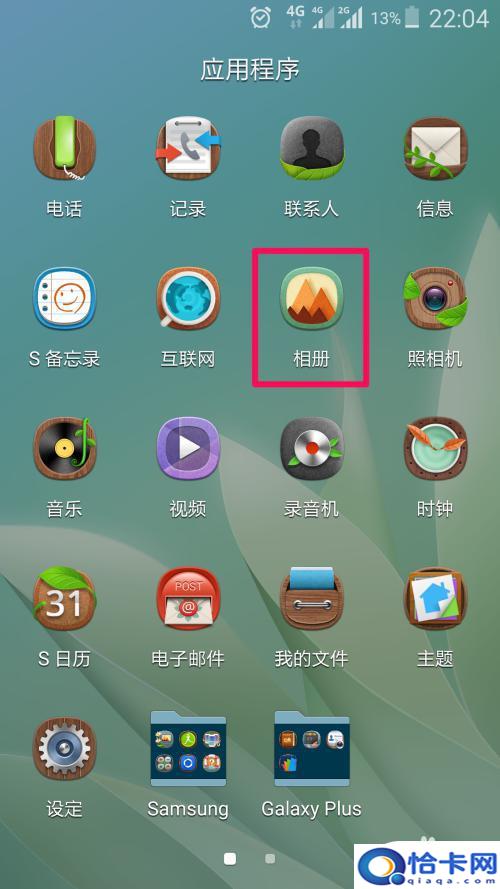
2.点击进入相册中照片所在的文件夹。如图所示:

3.点击手机的菜单键,在弹出菜单中点击“创建拼贴”。如图所示:

4.选择制作拼图的四张照片,点击右上角的“完成”。如图所示:

5.系统默认分为4个,点击选择喜欢的样式。如图所示:

6.点击左下角还可以分为3个,选择喜欢的样式。如图所示:


7.点击左下角还可以分为2个,选择喜欢的样式。如图所示:


8.拼图完成后,点击返回。在相册中,我们就会看到一个新的照片文件夹,而且显示了刚刚的拼图照片。如图所示。

以上就是怎么手机拼图照片的全部内容,还有不懂得用户就可以根据小编的方法来操作吧,希望能够帮助到大家。
本站部分文章来自网络或用户投稿,如无特殊说明或标注,均为本站原创发布。涉及资源下载的,本站旨在共享仅供大家学习与参考,如您想商用请获取官网版权,如若本站内容侵犯了原著者的合法权益,可联系我们进行处理。
